Kuidas eemaldada üksusi Apple Walletist 2023. aastal

Kas soovite aegunud pääsmeid kustutada ja Apple Walleti korda teha? Järgige selles artiklis, kuidas Apple Walletist üksusi eemaldada.
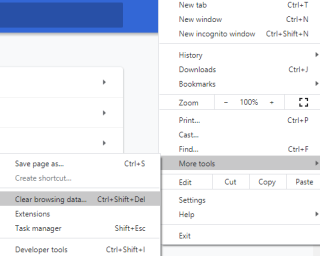
Vahemälu ja küpsised on ajutised failid, mis luuakse veebisaidi teatud osade ja nende sätete salvestamiseks. Seda tehakse veebisaidi kiiremaks uuesti laadimiseks, kui seda teist korda külastate. On teatud sätteid ja valikuid, mida saab kohandada ja mis valitakse saidi esmakordsel külastamisel. Brauser jätab teie valitud seaded meelde ja salvestab need arvutisse küpsisena.
Kuigi see protsess muudab surfamise kiiremaks ja mugavamaks, on oluline ka tühjendada vahemälu ja küpsised. Pikaajalisel säilitamisel hakkavad need kogunema tarbetut ruumi ega lase paljudel juhtudel kuvada veebilehe uuendatud versiooni, kuna andmed laaditakse vahemälust ja kõvakettale salvestatud küpsistest.
Lugege ka: Kuidas tühjendada Chrome'i DNS-i vahemälu?
Mis juhtub, kui tühjendate vahemälu ja küpsised Chrome'i brauserist?

Otsene vastus ülaltoodud küsimusele on "mitte midagi". Kui tühjendate oma arvuti Chrome'ist vahemälu ja küpsised, ei teki teile probleeme. Teie arvutisse salvestatud vahemälu koosneb tavalistest piltidest, veebisaitide logodest, videotest, reklaamidest ja muudest veebilehe osadest, mis jäävad samaks. Küpsised seevastu sirvivad kasutajaid andmeid, nagu mandaadid, eelistused ja erinevad seaded. Mõlemad aitavad veebilehti kiiremini laadida, kuna brauser korjab salvestatud andmed küpsistest ja vahemälust, selle asemel et neid uuesti renderdada.
Kui vahemälu ja küpsised on teie süsteemist kustutatud, ei teki arvutiga töötamise ajal suuri probleeme ja saate jätkata tööd nagu varem. Märkimisväärsed muudatused, mida võite märgata, on järgmised:
Teie veebileht võib esmakordselt laadida aeglaselt, kuna veebisaidi kohta teavet ei laadita ja iga osa tuleb uuesti renderdada. Aeg ei oleks märkimisväärne, kuid sama palju kui uue saidi avamine.
Salvestatud mandaadid lähevad kaotsi, mis tähendab, et sisselogimiseks ja veebisaidile sisselogimiseks tuleb sisestada kasutajanimi ja parool nagu esimesel korral.
Lugege ka: Kuidas parandada Google Chrome'i tõrget, mis on lakanud töötamast?
Kuidas tühjendada Chrome'i vahemälu ja küpsiseid
Vahemälu ja küpsiste tühjendamine Chrome'is on lihtne ülesanne ja see nõuab juurdepääsu brauseri seadetele. Vahemälu ja küpsiste seadete avamiseks võite kasutada ühte kolmest allpool nimetatud viisist.
Samm 1(a). Avage Chrome'i brauser ja klõpsake hamburgeri menüül või kolme punkti ekraani paremas ülanurgas. Seejärel klõpsake valikul Rohkem tööriistu ja Kustuta sirvimisandmed.

Samm 1(b). Avage Chrome'i brauser ja vajutage samaaegselt klaviatuuril klahve Ctrl + Shift + Delete.
Samm 1(c). Avage Chrome'i brauser ja sisestage ülaosas olevale aadressiribale järgmine aadress.
chrome://settings/clearBrowserData
2. samm. Olenemata sellest, millise sammu ülalmainitu hulgast valite, on tulemus sama ja avaneb uus aken, mis palub teil valida ajavahemik. Vaikeväärtuseks on alati seatud Kogu aeg. Saate valida viimase ühe tunni, ühe päeva, ühe nädala või kuu vahel.

3. samm . Märkige ruut valiku Sirvimisajalugu, küpsised ja muud saidi andmed ning vahemällu salvestatud pildid ja failid kõrval. See kustutab kõik ajutised failid ja vabastab teie arvutis ruumi.
Samm 4. Klõpsake käsul Kustuta kõik andmed. Oodake mõni sekund ja see tühjendab Chrome'i brauserist vahemälu ja küpsised.
Lugege ka: Kuidas Google Chrome'is küpsiseid keelata?
Viimane sõna vahemälu ja küpsisefailide tühjendamise kohta Chrome'i brauserist
Jätkusuutlikkuse võti on hooldus ning sõidukit ja muid elektroonikaseadmeid hooldades peate kulutama aega ja vaeva ka arvuti ja brauseri jaoks. Brauseri optimeerimine ning vahemälu ja küpsiste tühjendamine Chrome'is toimub väikese osa arvutihooldusest, kuid selle olulise osana.
Jälgi meid sotsiaalmeedias – Facebookis ja YouTube’is . Kui teil on küsimusi või ettepanekuid, andke meile teada allpool olevas kommentaaride jaotises. Soovime teiega lahenduse leidmiseks tagasi pöörduda. Postitame regulaarselt nõuandeid ja nippe ning lahendusi tavalistele tehnoloogiaga seotud probleemidele. Liituge meie uudiskirjaga, et saada regulaarseid uuendusi tehnikamaailma kohta.
Kas soovite aegunud pääsmeid kustutada ja Apple Walleti korda teha? Järgige selles artiklis, kuidas Apple Walletist üksusi eemaldada.
Olenemata sellest, kas olete täiskasvanud või noor, võite proovida neid värvimisrakendusi, et vallandada oma loovus ja rahustada meelt.
See õpetus näitab, kuidas lahendada probleem, kuna Apple iPhone'i või iPadi seade kuvab vales asukohas.
Vaadake, kuidas saate režiimi Mitte segada iPadis lubada ja hallata, et saaksite keskenduda sellele, mida tuleb teha. Siin on juhised, mida järgida.
Vaadake erinevaid viise, kuidas saate oma iPadi klaviatuuri suuremaks muuta ilma kolmanda osapoole rakenduseta. Vaadake ka, kuidas klaviatuur rakendusega muutub.
Kas seisate silmitsi sellega, et iTunes ei tuvasta oma Windows 11 arvutis iPhone'i või iPadi viga? Proovige neid tõestatud meetodeid probleemi koheseks lahendamiseks!
Kas tunnete, et teie iPad ei anna tööd kiiresti? Kas te ei saa uusimale iPadOS-ile üle minna? Siit leiate märgid, mis näitavad, et peate iPadi uuendama!
Kas otsite juhiseid, kuidas Excelis automaatset salvestamist sisse lülitada? Lugege seda juhendit automaatse salvestamise sisselülitamise kohta Excelis Macis, Windows 11-s ja iPadis.
Vaadake, kuidas saate Microsoft Edge'i paroole kontrolli all hoida ja takistada brauserit tulevasi paroole salvestamast.
Chrome võib ebaõnnestuda ja ei näita teile pilte. Tutvuge kasulike näpunäidetega, mida järgida, et lahendada Chrome'i piltide näitamise probleem.







